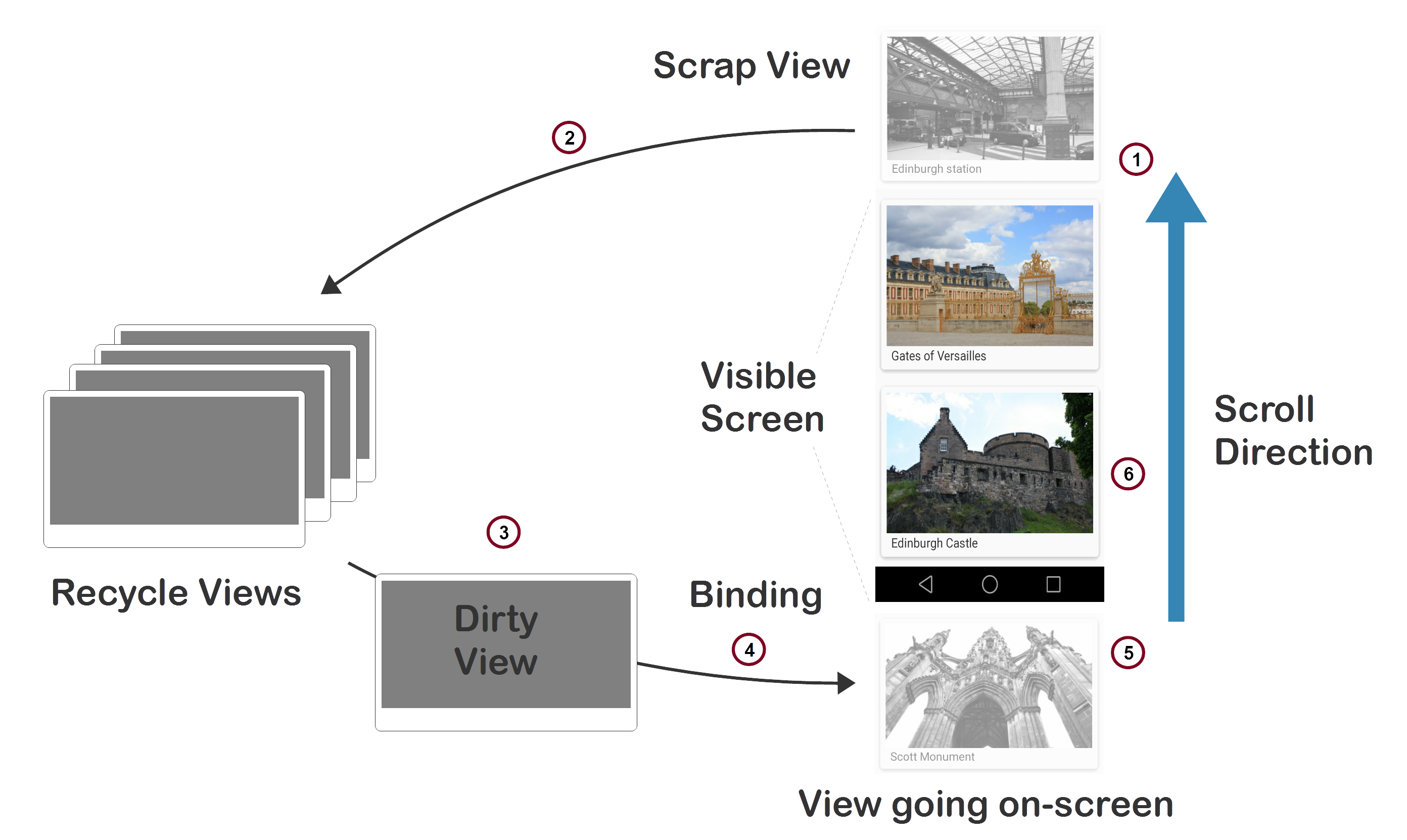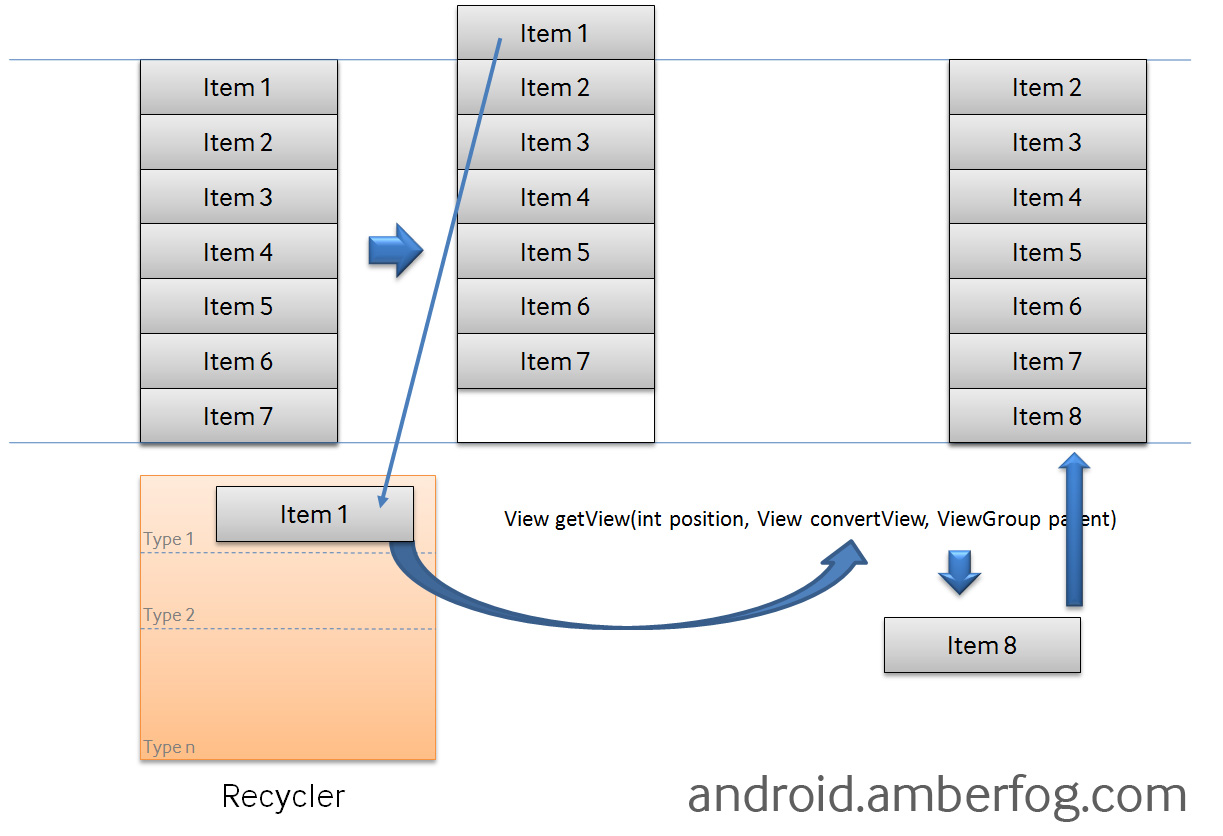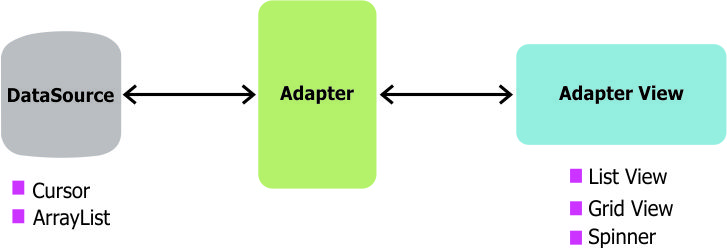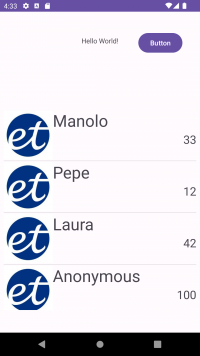Utilitzant ListView a Android
Aquest article segueix del principal Android en aquesta wiki.
ListViewés un widget obsolet.- Es manté per backward compatibility.
- Widget recomanat actual: Android RecyclerView (però més complicat d'utilitzar).
Referències:
- Article Android en aquesta wiki.
- Android RecyclerView en aquesta wiki.
Perquè és complicada una ListView?
Com veurem ara a l'hora d'implementar-ho, la ListView resulta una mica més complicada del què ens esperaríem. Això es deu a la particularitat dels dispositius mòbils de la seva escassa RAM. No podem, doncs, implementar una llista amb gran quantitat d'entrades que poden contenir pesants elements multimèdia com fotos d'alta resolució, i que es carreguin totes a la RAM directament. Ens cal uns tipus de Views que carreguin només les dades que s'estan visualitzant, i que generin nous ítems només quan l'usuari faci el scroll.
Reciclatge d'elements gràfics (2)
Com podem veure a la imatge, el sistema farà un reciclat dels ítems que ha generat prèviament i que ja no estan visibles, estalviant RAM de forma global.
MVC ampliat i Adapter
- Tota
Viewintenta seguir un paradigma Model - Vista - Controlador. - En altres entorns segurament trobaríem una connexió més simple:
- Model de dades (Ex.
ArrayList) connectat directament a laListView. - El codi de Controlador podria estar en altres objectes de l'aplicació (com la
Activity) o en una classe derivada de laListView.
- En Android, degut a que necessitem la gestió del reciclatge dels ítems gràfics, ens apareix un element extra anomenat
Adapter. Aquest és l'element que coneix laViewi el nostre Model i que ha de saber com reciclar els ítems per a l'estalvi de RAM.
Layouts
Per a cada element (item) de la ListView es necessita un layout personalitzat. El pots crear tu mateix, o simplement adoptar uns layouts prefabricats per als items. Al arxiu de recursos android.R.layout trobaràs alguns com per exemple android.R.layout.simple_list_item_1 que et pot estalviar feina per als casos més habituals.
Codi taula de rècords
Fixeu-vos en què:
- Hi ha els 3 elements: records (model) ↔ adapter (ArrayAdapter) ↔ listView
- L
'adapteres pot crear com una classe derivada, o bé un objecte particularitzat. En aquest cas és la 2a opció (objecte particularitzat «inline»). - Dintre de
adapter.getViewes realitza el reciclatge: si ens ve un objectenull, l'inicialitzem amb elLayoutInflater. Si no ésnull, el reciclem sobreescrivint i modificant les dades.
Kotlin
- MainActivity.kt
class MainActivity : AppCompatActivity() { // Model: ArrayList de Record (intents=puntuació, nom) class Record(var intents: Int, var nom: String) var records: ArrayList<Record> = ArrayList<Record>() // ArrayAdapter serà l'intermediari amb la ListView lateinit var adapter: ArrayAdapter<Record> override fun onCreate(savedInstanceState: Bundle?) { super.onCreate(savedInstanceState) enableEdgeToEdge() setContentView(R.layout.activity_main) ViewCompat.setOnApplyWindowInsetsListener(findViewById(R.id.main)) { v, insets -> val systemBars = insets.getInsets(WindowInsetsCompat.Type.systemBars()) v.setPadding(systemBars.left, systemBars.top, systemBars.right, systemBars.bottom) insets } // Afegim alguns exemples records.add(Record(33, "Manolo")) records.add(Record(12, "Pepe")) records.add(Record(42, "Laura")) // Inicialitzem l'ArrayAdapter amb el layout pertinent adapter = object : ArrayAdapter<Record>(this,R.layout.list_item,records) { override fun getView(pos: Int, convertView: View?, container: ViewGroup): View { // getView ens construeix el layout i hi "pinta" els valors de l'element en la posició pos var convertView = convertView if (convertView == null) { // inicialitzem l'element la View amb el seu layout convertView = getLayoutInflater().inflate(R.layout.list_item, container, false) } // pintem imatge val bitmap = BitmapFactory.decodeStream( assets.open("ieti_logo.png") ) convertView.findViewById<ImageView>(R.id.imageView).setImageBitmap( bitmap ) // "Pintem" valors (quan es refresca) convertView.findViewById<TextView>(R.id.nom).text = getItem(pos)?.nom convertView.findViewById<TextView>(R.id.intents).text = getItem(pos)?.intents.toString() return convertView } } // busquem la ListView i li endollem l'ArrayAdapter val lv = findViewById<ListView>(R.id.recordsView) lv.setAdapter(adapter) } }
Java
- MainActivity.java
public class MainActivity extends AppCompatActivity { // Model: Record (intents=puntuació, nom) class Record { public int intents; public String nom; public Record(int _intents, String _nom ) { intents = _intents; nom = _nom; } } // Model = Taula de records: utilitzem ArrayList ArrayList<Record> records; // ArrayAdapter serà l'intermediari amb la ListView ArrayAdapter<Record> adapter; @Override protected void onCreate(Bundle savedInstanceState) { super.onCreate(savedInstanceState); setContentView(R.layout.activity_main); // Inicialitzem model records = new ArrayList<Record>(); // Afegim alguns exemples records.add( new Record(33,"Manolo") ); records.add( new Record(12,"Pepe") ); records.add( new Record(42,"Laura") ); // Inicialitzem l'ArrayAdapter amb el layout pertinent adapter = new ArrayAdapter<Record>( this, R.layout.list_item, records ) { @Override public View getView(int pos, View convertView, ViewGroup container) { // getView ens construeix el layout i hi "pinta" els valors de l'element en la posició pos if( convertView==null ) { // inicialitzem l'element la View amb el seu layout convertView = getLayoutInflater().inflate(R.layout.list_item, container, false); } // "Pintem" valors (també quan es refresca) ((TextView) convertView.findViewById(R.id.nom)).setText(getItem(pos).nom); ((TextView) convertView.findViewById(R.id.intents)).setText(Integer.toString(getItem(pos).intents)); return convertView; } }; // busquem la ListView i li endollem el ArrayAdapter ListView lv = (ListView) findViewById(R.id.recordsView); lv.setAdapter(adapter); // botó per afegir entrades a la ListView Button b = (Button) findViewById(R.id.button); b.setOnClickListener(new View.OnClickListener() { @Override public void onClick(View v) { for (int i=0;i<3;i++) { records.add(new Record(100, "Anonymous")); } // notificar l'adapter dels canvis al model adapter.notifyDataSetChanged(); } }); } }
Exercicis
Exercici 1
Implementa el codi d'exemple en un nou projecte anomenat «Listilla».
- Crea nou projecte amb una empty activity.
- Substitueix el codi a
ActivityMainper l'exemple. - Arregla el
packageperquè concordi amb el teu projecte. - Afegeix al
activity_main.xmlunaListViewanomenadarecordsView. - Crea un nou layout amb el nom
list_item.xmlque serà el placeholder per cada element de la llista. Pots crear-ho ambFile -> New -> Layout Resource File
- Transforma el seu layout per defecte a LinearLayout.
- Afegiex al layout 2
TextViewamb IDsnomiintents
- Afegeix un botó al layout
activity_main.xmlamb ID =button. Servirà per afegir ítems alListViewi comprovar el scroll delListView.
Exercici 2
Afegeix un botó Afegir rècord que ens ofereixi un Dialog per entrar nom i rècord.
Exercici 3
Afegeix una imatge als elements de la llista (imatge fixa):
Solució 1:
- Afegeix una
ImageViewamnb ID «imageView» allist_item.xml. - Arranja el layout perquè quedi com a la imatge anterior aproximadament.
- Afegeix la carpeta
app/src/main/assetsal projecte. - Afegeix una foto arrossegant-la sobre la vista de projecte d'Android Studio.
- La podràs fer servir amb el codi de l'exemple:
val bitmap = BitmapFactory.decodeStream( assets.open("ieti_logo.png") ) convertView.findViewById<ImageView>(R.id.imageView).setImageBitmap( bitmap )
Solució 2:
- Ves a la view de projecte de l'Android Studio. Visualitza la carepta
res -> drawable
- Importar una imatge arrossegant-la dins de
Drawable. - Modificar el
list_item.xmli afegir-hi unaImageViewamb la imatge anterior. - Modifica el layout del
list_itemperquè et quedi com la imatge suggerida adjunta.- Pista: pots combinar diversos LinearLayout horitzontals i verticals per aconseguir el resultat desitjat.
- Afegeix diverses imatges als resources i aleatoritza l'assignació d'imatges a cada element
Record.
Exercici 4
Afegeix un botó que ordeni la llista del model, i que refresqui la ListView.